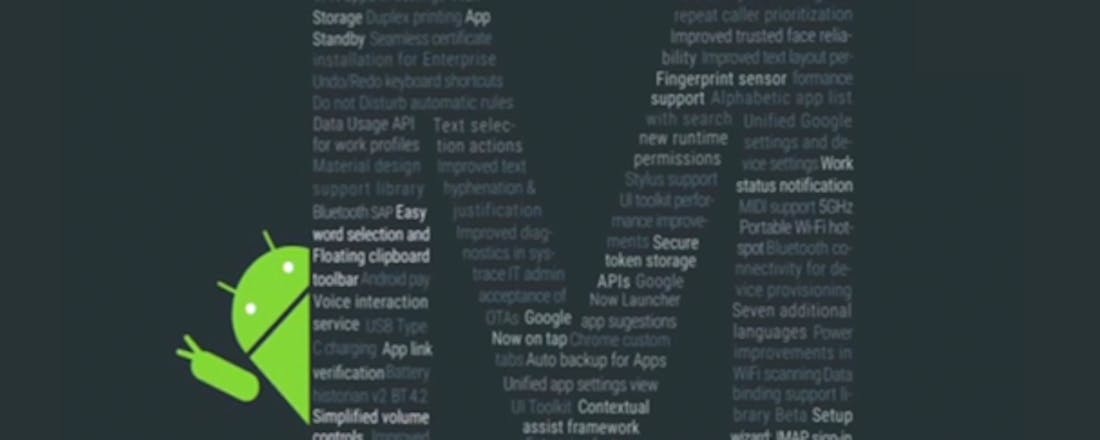Hoewel wachtwoordloze technieken als toegangssleutels snel terrein winnen, doe je er voorlopig goed aan slim om te gaan met je huidige wachtwoorden. De tips en (gratis) tools in dit artikel helpen je bij het opzetten van degelijk wachtwoordbeheer.
Dit gaan we doen
Sterke wachtwoorden en tweestapsverificatie blijven voorlopig onmisbaar, ook nu toegangssleutels opkomen. In dit artikel lees je hoe je veilig en praktisch met wachtwoorden omgaat. Je ontdekt welke gratis tools je helpen – zoals Bitwarden voor cloudbeheer of KeePassXC voor lokale opslag – en hoe je 2FA en authenticatie-apps toevoegt voor extra bescherming. Verder komt aan bod hoe je datalekken opspoort, phishing voorkomt, herstelcodes bewaart en aparte browserprofielen instelt voor gevoelige accounts. Tot slot lees je hoe toegangssleutels werken, de toekomst van wachtwoordloos inloggen.
Lees ook: Bescherm je data: voorkom digitale beveiligingslekken
Cloudbeheer
Telkens hetzelfde wachtwoord gebruiken voor meerdere apps en diensten is sterk af te raden, maar verschillende complexe wachtwoorden onthouden lukt haast niet zonder een wachtwoordbeheerder. Een degelijke, gratis optie is het opensource Bitwarden. Kies eerst een hoofdwachtwoord en installeer daarna de desktop-app, browserextensies (voor automatisch invullen) en/of de mobiele app. Je wachtwoordkluis wordt end-to-end versleuteld in de cloud bewaard en wordt via je account gesynchroniseerd. Kies bij voorkeur bitwarden.eu als serverlocatie. Je kunt ook creditcards en andere gevoelige gegevens in je kluis bewaren.
De webversie van Bitwarden is nog handiger als je ook de browserextensie installeert.
Lokaal beheer
Bitwarden is een uitstekende wachtwoordmanager, maar functies als TOTP-authenticatie (Time-based One-Time Password) zijn alleen beschikbaar in de betaalde versie. Misschien stoort het je ook dat je wachtwoordkluis in de cloud wordt opgeslagen. Een gratis, opensource-alternatief is KeePassXC. Deze bewaart alles lokaal in een versleuteld bestand, van wachtwoorden en creditcards tot notities. De app werkt volledig offline, ondersteunt ook TOTP-authenticatie en vult inloggegevens automatisch in via een browserextensie. Wil je toch synchronisatie, dan kun je de database delen via een cloudopslagdienst als Google Drive of Dropbox, of met Syncthing.
KeePassXC is een volwaardige wachtwoordmanager, weliswaar offline.
Algoritme
Bij wachtwoordbeheerders als Bitwarden en KeePassXC worden je wachtwoorden opgeslagen. LessPass pakt het anders aan. Deze bewaart niets, maar genereert je wachtwoorden telkens opnieuw via een algoritme op basis van je hoofdwachtwoord, gebruikersnaam en sitenaam. Uit veiligheidsoverwegingen gebruik je hiervoor liefst de browserextensie of mobiele app, zodat alles lokaal gebeurt. Omdat nergens iets wordt opgeslagen, is dit systeem veilig, maar je moet bij elke herberekening wel exact dezelfde gegevens ingeven. Automatisch invullen of ondersteuning voor notities ontbreekt helaas.
LessPass: veiliger, maar het luistert nauw en is omslachtiger.
Browsers
Gebruik je bijna uitsluitend je browser voor allerlei aanmeldingen, dan kun je ook de ingebouwde wachtwoordbeheerfunctie gebruiken. Deze zit in de meeste Chromium-browsers en in Firefox. In Chrome ga je naar Instellingen / Jij en Google / Synchronisatie en Google-services. Schakel de functie in en zorg dat bij Beheren wat je synchroniseert ook Wachtwoorden en toegangssleutels is aangevinkt. Wil je liever niet synchroniseren, dan kun je wachtwoorden ook handmatig exporteren en importeren via Instellingen / Automatisch invullen en wachtwoorden / Google Wachtwoordmanager. Kies daar Instellingen en Wachtwoorden exporteren. Je kunt het opnieuw inladen via Wachtwoorden importeren. Verwijder eventueel het csv-bestand na gebruik. Firefox biedt vergelijkbare opties.
In onder meer Chrome kun je wachtwoorden (en meer) via je account laten synchroniseren.
2FA
Zelfs met een degelijke wachtwoordbeheerder blijven wachtwoorden een zwakke schakel: ze zijn te eenvoudig, je vergeet of verliest ze, je geeft ze in op phishing-sites of malware onderschept ze. Daarom is het aangeraden om 2FA, oftewel tweestapsverificatie, te activeren. Daarbij is naast je wachtwoord een extra factor nodig, zoals een pincode, TOTP, sms, pushmelding, biometrie of een beveiligingssleutel. Een handig overzicht van sites en diensten die 2FA ondersteunen, met info over de gebruikte methoden en links naar de instelinstructies, vind je op https://2fawebsites.github.io en op de thematische https://2fa.directory.
Een uitgebreide lijst met diensten die 2FA ondersteunen.
Authenticator
Er bestaan meerdere verificatiemethoden voor 2FA, maar vrijwel alle diensten ondersteunen verificatie zowel via sms als via TOTP. Bij TOTP is geen internet of gsm-netwerk nodig, wat het minder kwetsbaar maakt voor onderschepping of sim-swapping. Om zulke codes te genereren heb je een TOTP-authenticator-app nodig. Goede gratis opties zijn Google Authenticator, Microsoft Authenticator (ondersteunt geen wachtwoordbeheer en autofill meer), Aegis Authenticator en Authy. Alle vier ondersteunen TOTP en bieden een back-upfunctie. Wil je je codes exporteren, dan lukt dit het best met Google of Aegis. Deze laatste is ook opensource, maar is enkel beschikbaar voor Android. Authy is veelzijdigst, want bruikbaar op Android, iOS, macOS en Windows.
Export van TOTP-codes in Google Authenticator (voor gebruik op een ander apparaat).
Herstelcodes
De meeste diensten met 2FA laten je ook herstelcodes gebruiken. Deze bieden een uitweg als je tijdelijk geen toegang hebt tot andere aanmeldopties, bijvoorbeeld bij verlies van je smartphone. Bewaar deze herstelcodes tevens digitaal, zoals in het notitiegedeelte van je favoriete wachtwoordmanager, in een versleutelde VeraCrypt-container of in een versleuteld cloudbestand. Bij Google vind je tot 10 herstelcodes via https://myaccount.google.com/security, bij Back-upcodes. Bij Microsoft is dit beperkt tot één code: ga naar https://account.microsoft.com/security, klik op Beheren hoe ik me aanmeld en kies Een nieuwe code genereren.
Bij Microsoft kun je slechts één herstelcode tegelijk activeren.
Gehackt?
Het is verstandig om regelmatig te controleren of een van je login-id's al in een online datalek voorkomt. Dit kan via Have I Been Pwned. Hier vul je e-mailadres in en je ziet meteen hoeveel en welke datalekken er zijn. Klik bovenaan op Notify Me voor een gratis melding zodra je adres in een nieuw lek opduikt. Klik op Passwords om te controleren of een wachtwoord reeds voorkomt in een datalek.
In Chrome kun je via chrome://password-manager/checkup?start=true eveneens een wachtwoordcheck uitvoeren. Je ziet ook hoeveel wachtwoorden zwak zijn of worden hergebruikt.
Een weinig opbeurend rapport: zestien datalekken gevonden.
Anti-phishing
Wachtwoorden bieden weinig bescherming tegen phishing-sites, dus zorg ervoor dat je hiertegen zo goed mogelijk beveiligd bent. In je browser, zoals Chrome, ga je naar Instellingen, kies Privacy en beveiliging / Beveiliging en activeer bij voorkeur Geoptimaliseerde beveiliging bij Safe Browsing, of anders Standaardbeveiliging. Daarnaast kun je via DNS phishing-sites al blokkeren voor ze laden. Een optie is het gebruik van de nieuwe Europese publieke DNS4EU-resolvers. Kies hier voor Protective resolution (86.54.11.1 en 86.54.11.201), eventueel aangevuld met kinderbescherming en/of advertentieblokkering. Op de site vind je stap-voor-stap-instructies.
De EU biedt nu ook eigen publieke DNS-filters aan.
E-mailadres
Veel diensten laten je een e-mailadres opgeven ingeval je je wachtwoord vergeet of je account wordt geblokkeerd. Je ontvangt dan een mail om je identiteit te bevestigen en een herstellink te krijgen. Gebruik hiervoor liefst niet je hoofdadres, want als iemand dat via een datalek bemachtigt, kan die herstelmails onderscheppen en je accounts via wachtwoordherstel overnemen. Je kiest dus beter een apart e-mailadres dat je nergens anders voor gebruikt. Bij Google kun je dit instellen op https://myaccount.google.com/security, bij Herstelmailadres.
Je gebruikt bij voorkeur een afzonderlijk adres voor het wachtwoordherstel.
Lees ook: Zo meld je phishing in Outlook en Gmail
Browserprofiel
Voor gevoelige accounts zoals online bankieren of je wachtwoordkluis kun je overwegen een apart browserprofiel te gebruiken. Malafide scripts of extensies uit je standaardprofiel worden zo niet geactiveerd. Zo beperk je ook tracering en fingerprinting, en voorkom je dat je per ongeluk ingelogd blijft, aangezien je in dat profiel geen andere sites bezoekt.
In Chrome maak je een nieuw profiel aan via het profielicoon rechtsboven. Kies Chrome-profiel toevoegen. Je kunt inloggen met een Google-account of klikken op Doorgaan zonder account. Kies een zoekmachine, vul een profielnaam in, selecteer een opvallend thema en klik op Klaar.
Overweeg een afzonderlijk browserprofiel voor privacygevoelige online diensten.
Aanmeldpogingen
Bij sommige diensten, zoals Google en Microsoft, ontvang je automatisch een e-mail of pushmelding zodra een nieuw apparaat of een nieuwe browser inlogt. Zo kun je snel ingrijpen, bijvoorbeeld door je wachtwoord aan te passen of verdachte sessies uit te loggen. Bij Google ga je naar https://myaccount.google.com/security. Scrol naar Je apparaten en klik op Apparaten beheren. Selecteer een sessie en kies Uitloggen. Bij Microsoft ga je naar https://account.microsoft.com/security en klik je op Mijn aanmeldactiviteiten weergeven.
Ook bij Google kun je de recentste sessies (en gekoppelde diensten) bekijken.
Beveiligingssleutel
Je kunt een fysieke beveiligingssleutel (zoals de meeste YubiKeys) ook gebruiken om je wachtwoordkluis te openen in combinatie met je hoofdwachtwoord.
Installeer eerst Yubikey Manager en start dit programma. Ga naar Applications/OTP en klik op Configure bij een vrij slot. Kies Challenge-response en klik op Generate voor een geheime sleutel. Vink Require touch aan voor extra veiligheid. Bevestig met Finish.
Open vervolgens je database in KeePassXC en ga naar Database / Databasebeveiliging. Kies Aanvullende bescherming toevoegen / Challenge-Response toevoegen. Selecteer het juiste slot van je ingeplugde beveiligingssleutel en bevestig met OK.
Voortaan is deze wachtwoordkluis alleen toegankelijk met wachtwoord en token.
Yubikey kopen?
Dan kan gewoonBrowserwachtwoorden
Gebruik je meerdere browsers en zoek je het wachtwoord van een specifieke site, wil je alle wachtwoorden exporteren voor import in een andere browser, of is je systeem gecrasht en wil je de wachtwoorden uit je browserprofielen halen? Dan kan het gratis WebBrowserPassView handig van pas komen (let op: je virusscanner kan een foutpositief geven). Pak het zip-bestand uit met het wachtwoord wbpv28821@ en start de portable app. Je krijgt een overzicht van alle gevonden sites en log-ins. Via Bestand / Geselecteerde items opslaan kun je exporteren naar diverse csv-formaten, zoals voor Chrome, KeePass en Firefox.
Je browserlogins op een presenteerblaadje.
Toegangssleutels
Een mooie afsluiter lijkt ons een tip rond passkeys, oftewel toegangssleutels. Immers, steeds meer diensten (en wachtwoordmanagers) ondersteunen deze aanmeldmethode waarbij je geen wachtwoord meer hoeft in te voeren. Een passkey is een cryptografisch sleutelpaar: de publieke sleutel wordt bewaard bij de onlinedienst, terwijl de (afgeleide) private sleutel veilig op je toestel blijft, zoals je pc, smartphone of een fysieke beveiligingssleutel zoals een Yubikey.
Zo maak je een toegangssleutel aan bij Google. Ga naar https://g.co/passkeys en meld je aan. Klik twee keer op Toegangssleutel maken. Je toestel stelt nu een methode voor, zoals gezichtsherkenning, vingerafdruk of pincode. Bevestig de koppeling. Vanaf nu kun je je bij Google aanmelden vanaf dit toestel, zonder wachtwoord.
Je kunt meerdere toegangssleutels maken voor diverse apparaten.